Пошаговая Инструкция, как удалить BlueStacks полностью с компьютера
Опубликованно 28.01.2019 07:50
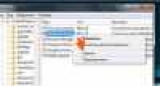
Через некоторое время после установки любого приложения на компьютере, он может стать непригодным. Соответственно, чтобы сделать пространство свободным программным обеспечением, вы должны быть удалены. В этой статье объясняется, как удалить BlueStacks полностью с компьютера. При этом стоит отметить, что лидерство включает в себя не только основные этапы удаления, а также очистки реестра лежат. Как полностью удалить BlueStacks с компьютера
Вся Инструкция разбита на шаги, чтобы пользователю легче ориентироваться при выполнении действия. Вы задаетесь вопросом, как удалить BlueStacks с компьютера если не удаляется? Значит, до этой акции была выполнена неправильно. Скорее всего пользователь пытается их в корзину, просто папку с программой. Это в корне неправильно. Шаг 1: удалить приложение
Сначала вам следует удалить само приложение. Другими словами, удалить все важные файлы, которые были заложены в систему после установки. Самый простой способ сделать это с помощью специальной программы "Дикая", то есть "программы и компоненты". Она находится в "панели управления", поэтому рассмотрим, как они работают. Откройте меню "Пуск". Нажмите на "Все программы", если у вас Windows 7, или выберите "Все программы" в Windows 8 и Windows 10. Дерево всех папок, выберите "стандартный". В списке запустите нужный элемент - "панель управления".
На экране нужное меню, в котором только что еще это средство находится в "программы и компоненты". появляется Если вы не можете найти, тогда на ПК настроены по категориям. Чтобы изменить этот параметр, в правом верхнем углу нажмите на выпадающий список "Показать" и выберите "Крупные значки". Найдите в списке "программы и компоненты", запустите его. Окно со списком всех приложений, установленных на компьютере открывается. Вы можете найти нужное обозначение для удаления программы, которая называется BlueStacks. Наведите курсор и щелкните правой кнопкой мыши. Выберите в контекстном меню пункт "Удалить".
После выполнения этих действий появится окно программы удаления. В нем указано, если вы хотите, чтобы удалить все файлы программы с вашего компьютера. Соответственно, нажмите "Да". Это второе окно появится с предложением сохранить данные программы. Откажитесь от этого, выбрав "нет". Шаг 2: очистить систему от оставшихся файлов
Продолжение инструкции о том, как удалить BlueStacks полностью с компьютера, переходите ко второму шагу, это означает очистка остаточных файлов на диске. Для этого требуется простое руководство. Запустите файловый менеджер "проводник". Для этого дважды щелкните мышью на значке "мой компьютер достаточно". Введите в поле поиска, которое находится справа вверху, название программы, которая называется BlueStacks. Дождитесь завершения поиска на диске. Этот процесс может затянуться, если диск с большим объемом. В результатах поиска будут показаны все файлы, связанные с эмулятор BlueStacks. Вам нужно удалить, выделите ее и нажмите кнопку Delete.
После этого оставшиеся файлы в системе будут удалены. Не забудьте очистить корзину после этого. Шаг 3: очистка реестра
Здесь мы подобрались к последней части инструкции, как удалить BlueStacks полностью с компьютера. Все, что осталось сделать, очистить реестр от записей эмулятора. Это происходит следующим образом: Запустите окно системного реестра. Для этого нажмите клавишу Win+R, введите команду regedit и нажмите кнопку ОК. В новом окне необходимо поиск по реестру. Для этого нажмите клавиши Ctrl+F. В появившемся окне в поле "Найти" введите имя программы и нажмите кнопку "найти далее". Элемент реестра будут найдены с соответствующим названием. Вы должны удалить его.
Сразу после этого необходимо снова поле поиска выполнить и выполните процедуру снова, до тех пор, пока все записи эмулятора не удаляются. Теперь вы знаете, как удалить BlueStacks полностью с компьютера. Автор: Александр Енотов 17. Октябрь 2018
Категория: Гаджеты


